-
×Información¿Necesita ayuda con Windows 11?
Vea información sobre compatibilidad, actualización y soluciones para problemas conocidos de HP y Microsoft, clicando aquí
InformaciónCorrija errores en Win 10Resuelva problemas de actualización de Windows 10 en un PC HP – Centro de soporte HP para Windows 10
-
-
×Información¿Necesita ayuda con Windows 11?
Vea información sobre compatibilidad, actualización y soluciones para problemas conocidos de HP y Microsoft, clicando aquí
InformaciónCorrija errores en Win 10Resuelva problemas de actualización de Windows 10 en un PC HP – Centro de soporte HP para Windows 10
-
- Comunidad de Soporte HP
- >
- Expert Day del Windows 10
- >
- Windows 10 Expert Day - Notebooks
- >
- Re: Problemas en el apagado de notebook
- Suscribirse
- Marcar tema como nuevo
- Marcar tema como leído
- Hacer que este Tema flote siempre en la parte superior de mi pantalla
- Seguir
- Suscribir
- Silenciar
- Página de impresión sencilla

Crea una cuenta en la Comunidad HP para personalizar tu perfil y realizar una pregunta
- Marcar como nuevo
- Favorito
- Suscribir
- Silenciar
- Suscribirse
- Resaltar
- Imprimir
- Reportar Mensaje
Resuelto!
Problemas en el apagado de notebook
el 14-10-2015 01:26 PM
tengo los siguientes problemas
1. Mi equipo no se apaga totalmente ya que la luz del boton de encendido sigue iluminada y se escucha todavia los culer en funcionamiento.
2. El driver de video que se encuentra en la pagina de hp de mi modelo no funciona ya que me sale un mensaje que dice que el dispositivo no cumple los requisitos minimos de instacion.
como se puede arreglar estos inconvenientes..?
saludos cordiales,
Eddy cusi
¡Resuelto! Ir a solución.
Soluciones aceptadas
- Marcar como nuevo
- Favorito
- Suscribir
- Silenciar
- Suscribirse
- Resaltar
- Imprimir
- Reportar Mensaje
Resuelto!
Problemas en el apagado de notebook
14-10-2015 01:51 PM - editado 14-10-2015 01:54 PM
¿ Actualizo ? http://support.hp.com/es-es/drivers/selfservice/HP-ENVY-14-Notebook-PC-series/6936202/model/7261220#...
Actualice el controlador de gráficos
-
En Windows, busque y abra Administrador de dispositivos.Figura : Administrador de dispositivos
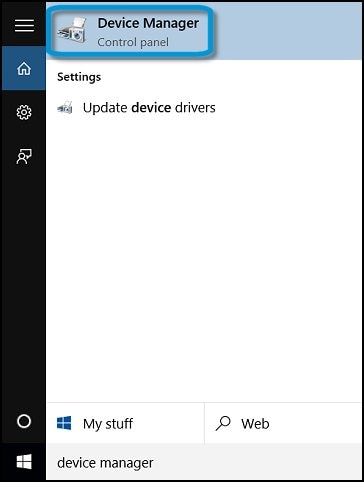
-
En la lista de dispositivos, expanda Adaptadores de pantalla.Figura : Adaptadores de pantalla
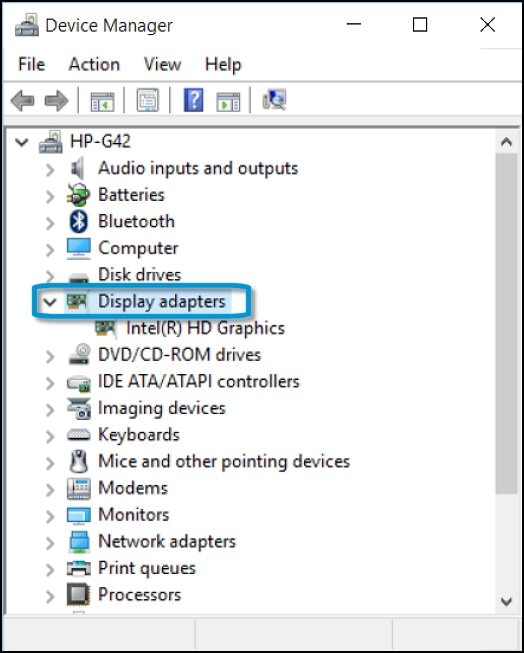
-
Haga clic con el botón derecho en el dispositivo de gráficos y seleccione Actualizar software de controlador.Figura : Actualizar software de controlador
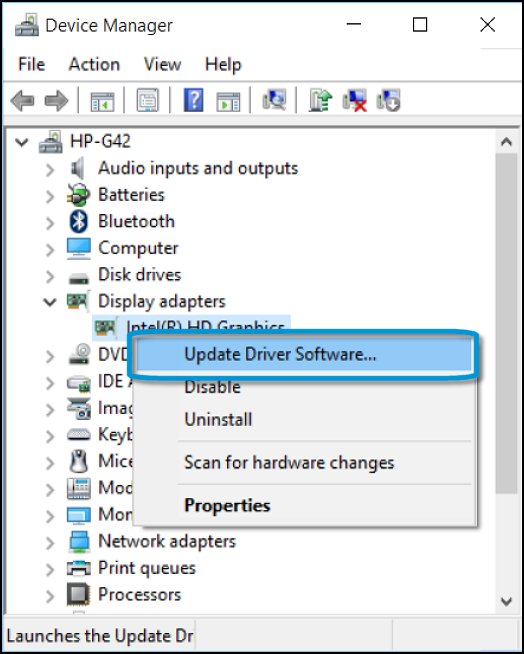
-
Haga clic en Buscar automáticamente software de controlador actualizado.Figura : Busque automáticamente el software de controlador actualizado
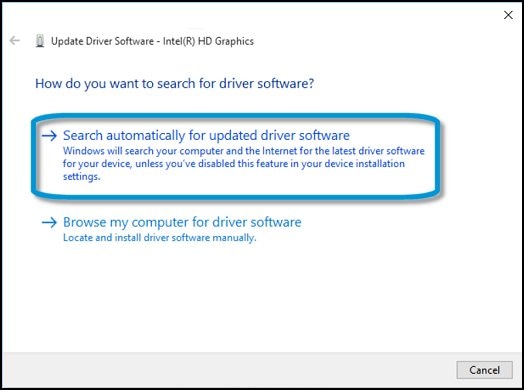
-
Siga las instrucciones que aparecen en la pantalla para instalar el controlador actualizado.
-
Reinicie el equipo para completar la instalación de las actualizaciones.
No trabajo para HP, soy un usuario voluntario.
- Marcar como nuevo
- Favorito
- Suscribir
- Silenciar
- Suscribirse
- Resaltar
- Imprimir
- Reportar Mensaje
Resuelto!
Problemas en el apagado de notebook
el 14-10-2015 01:32 PM
Hola
Instala el siguiente controlador:
Controlador para Management Engine Interface (MEI) de Intel
http://ftp.hp.com/pub/softpaq/sp72001-72500/sp72045.exe
Reinica el equipo y luego revisa si se apaga completamente.
Salu2
- Marcar como nuevo
- Favorito
- Suscribir
- Silenciar
- Suscribirse
- Resaltar
- Imprimir
- Reportar Mensaje
Resuelto!
Problemas en el apagado de notebook
14-10-2015 01:38 PM - editado 14-10-2015 01:39 PM
¿ Actualizo la Bios antes de pasar windows 10 ?
Una solución común de problemas de alimentación es actualizar los controladores de gráficos. Consulte Problemas de suspensión e hibernación (Windows 10 y 😎.
No trabajo para HP, soy un usuario voluntario.
- Marcar como nuevo
- Favorito
- Suscribir
- Silenciar
- Suscribirse
- Resaltar
- Imprimir
- Reportar Mensaje
Resuelto!
Problemas en el apagado de notebook
el 14-10-2015 01:45 PM
tengo el controlador instalado pero igual no se apaga totalmente
- Marcar como nuevo
- Favorito
- Suscribir
- Silenciar
- Suscribirse
- Resaltar
- Imprimir
- Reportar Mensaje
Resuelto!
Problemas en el apagado de notebook
el 14-10-2015 01:46 PM
Tambien actualice la bios a la ultima version disponible
Alguna otra sugerencia
- Marcar como nuevo
- Favorito
- Suscribir
- Silenciar
- Suscribirse
- Resaltar
- Imprimir
- Reportar Mensaje
Resuelto!
Problemas en el apagado de notebook
14-10-2015 01:51 PM - editado 14-10-2015 01:54 PM
¿ Actualizo ? http://support.hp.com/es-es/drivers/selfservice/HP-ENVY-14-Notebook-PC-series/6936202/model/7261220#...
Actualice el controlador de gráficos
-
En Windows, busque y abra Administrador de dispositivos.Figura : Administrador de dispositivos
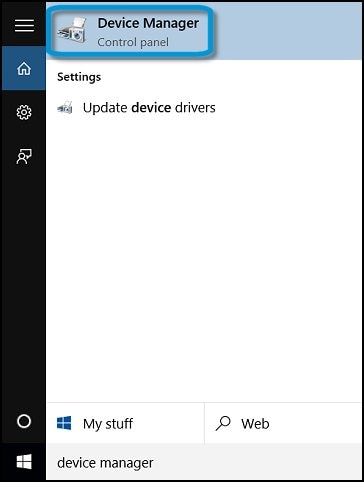
-
En la lista de dispositivos, expanda Adaptadores de pantalla.Figura : Adaptadores de pantalla
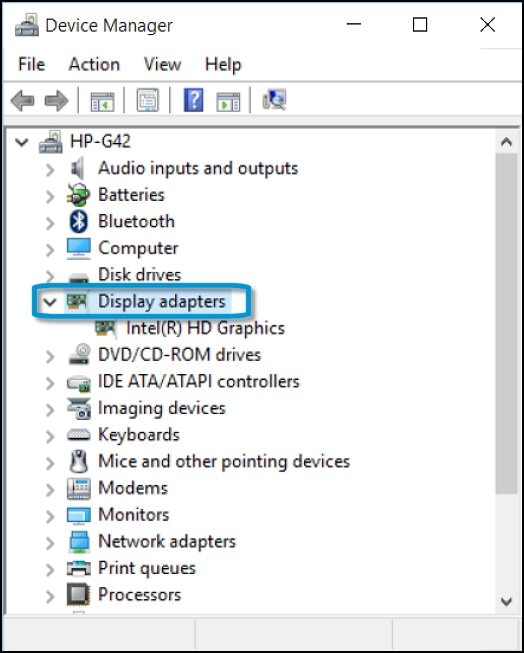
-
Haga clic con el botón derecho en el dispositivo de gráficos y seleccione Actualizar software de controlador.Figura : Actualizar software de controlador
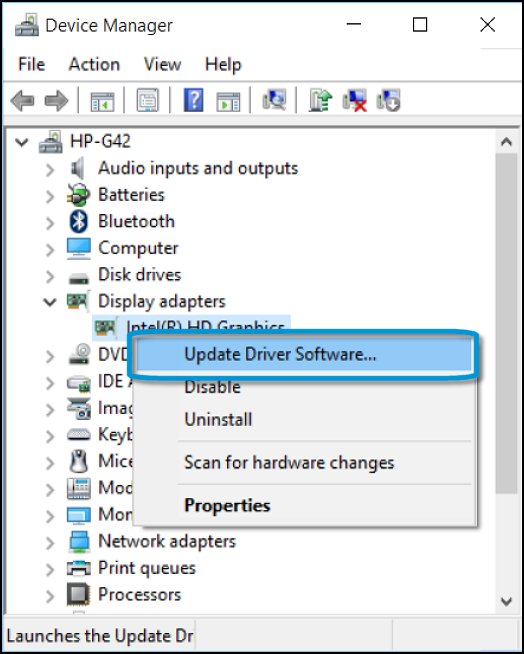
-
Haga clic en Buscar automáticamente software de controlador actualizado.Figura : Busque automáticamente el software de controlador actualizado
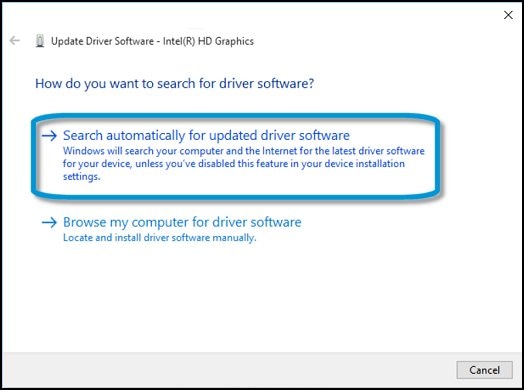
-
Siga las instrucciones que aparecen en la pantalla para instalar el controlador actualizado.
-
Reinicie el equipo para completar la instalación de las actualizaciones.
No trabajo para HP, soy un usuario voluntario.
- Marcar como nuevo
- Favorito
- Suscribir
- Silenciar
- Suscribirse
- Resaltar
- Imprimir
- Reportar Mensaje
Resuelto!
Problemas en el apagado de notebook
el 14-10-2015 01:55 PM
Hola
Intenta abrir un command prompt y ejecutar el comando sfc /scannow y das enter. espera y cuando termine intenta apagar.
Otra opcion seria apagar presionando el power button por 15 sec.
¿No encontraste lo que estabas buscando? Pregunta a la Comunidad
